MySQL es un sistema de gestión de bases de datos relacionales basado en lenguaje de consulta estructurado en SQL que se utiliza para acceder y gestionar registros en una base de datos. Se puede conectar fácilmente con lenguajes de programación como Python, Java y PHP para cumplir varios propósitos que requieren operaciones CRUD (Crear, Leer, Actualizar, Eliminar). MySQL se basa en una arquitectura cliente-servidor que sigue un ciclo de solicitud-respuesta. Los clientes realizan requests a través de la pantalla GUI o del símbolo del sistema utilizando expresiones SQL específicas en MySQL. La aplicación del servidor responde con las expresiones solicitadas y produce el resultado deseado en el lado del cliente.
Pasos para conectarse al servidor MySQL usando VSCode:
Paso 1: Abra el código de Visual Studio.
Paso 2: Vaya a -> Extensiones, para buscar la extensión MySQL, escriba: MySQL
Paso 3: Abra la extensión llamada MySQL Management Tool e instálela.
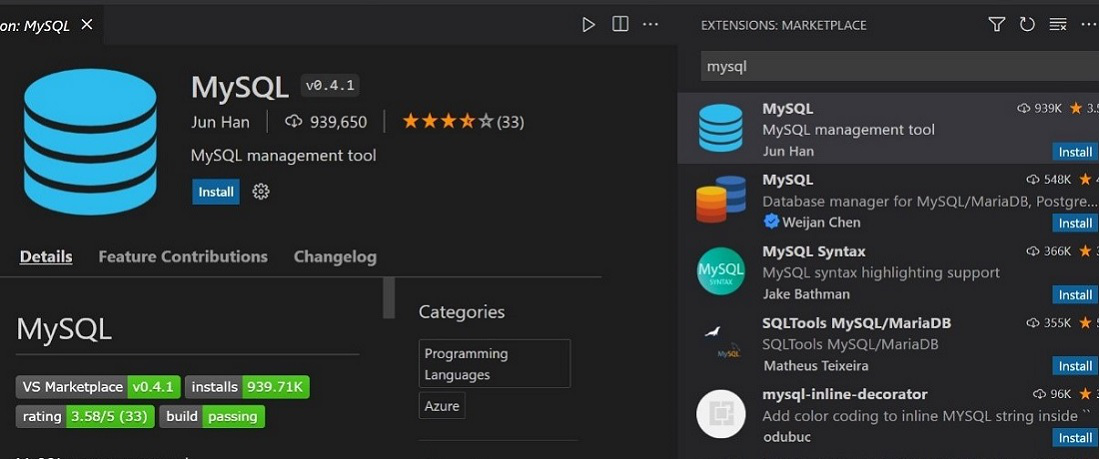
Paso 4: ahora haga clic en la opción Explorador o presione ( Ctrl + Shift + E ), MySQL se agrega a esta sección.
Paso 5: Haga clic en Agregar conexión para crear una nueva conexión.
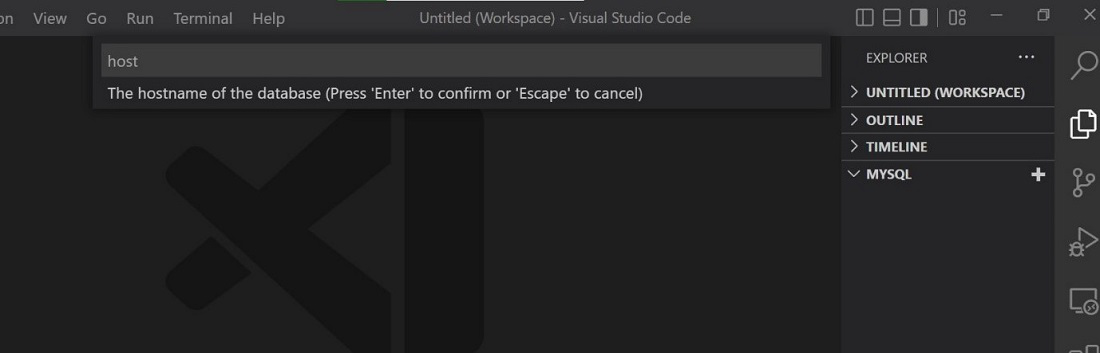
Paso 6: Aquí tenemos que proporcionar la dirección del servidor. El servidor MySQL está instalado en su computadora, por lo que el nombre de host es ‘localhost’.
Paso 7: luego proporcione un nombre de usuario y el nombre de usuario predeterminado es ‘root’.
Paso 8: Proporcione la contraseña que creó para este usuario en el momento de la instalación de MySQL y luego proporcione el número de puerto, es decir; 3306.
Paso 9: Ahora verá que se agrega una conexión a la sección MySQL desde la cual se puede acceder a las bases de datos. Es posible que vea un error de autenticación. Este error significa que está utilizando la versión 8 del servidor MySQL. Esta versión define y utiliza un nuevo método de autenticación en lugar de la antigua contraseña nativa de MySQL. Si el cliente MySQL no utiliza este nuevo método de autenticación, se mostrará este error.

Paso 10: la solución es crear un nuevo usuario de SQL que use el método de autenticación anterior. Vaya a la carpeta donde está instalado MySQL.
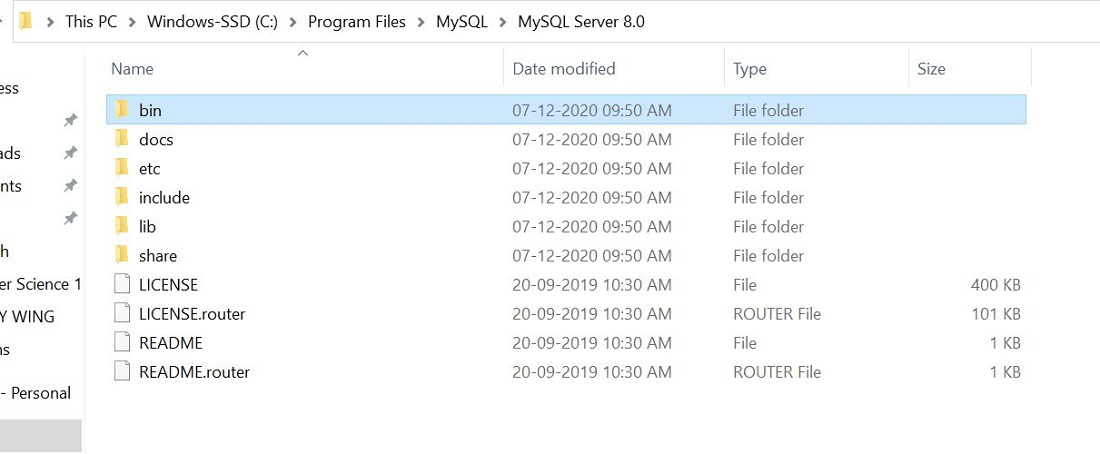
Paso 11: Abra la carpeta bin. Seleccione la ruta del archivo y escriba ‘cmd’.

Paso 12: ahora para conectarse al servidor, escriba el siguiente comando:
mysql -u root -p
Aquí -u significa que debe proporcionar el nombre de usuario que es ‘root’ y -p significa que debe proporcionar la contraseña.

Paso 13: Crear un nuevo usuario:
CREATE USER 'sqluser'@'%' IDENTIFIED WITH mysql_native_password BY 'password' ;
Se crea un nuevo usuario con el nombre ‘sqluser’ con la contraseña ‘contraseña’. Proporcione a este usuario todos los privilegios:
GRANT ALL PRIVILEGES ON *.* TO 'sqluser'@'%' ;
Necesitamos validar estos privilegios:
FLUSH PRIVILEGES;
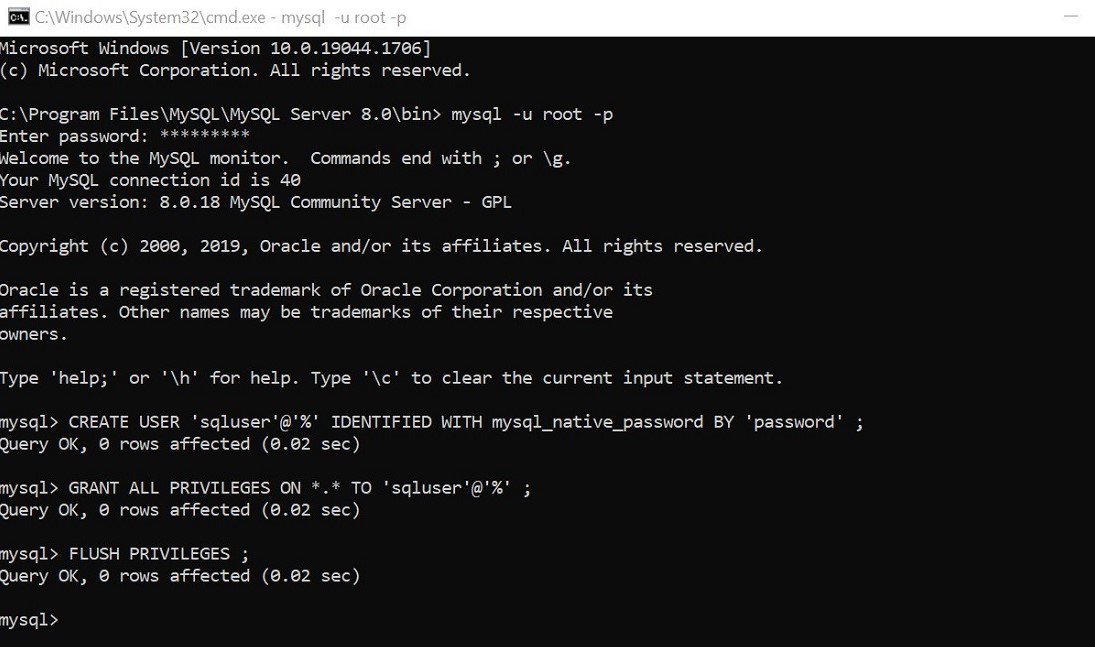
Paso 14: Elimina la conexión anterior.
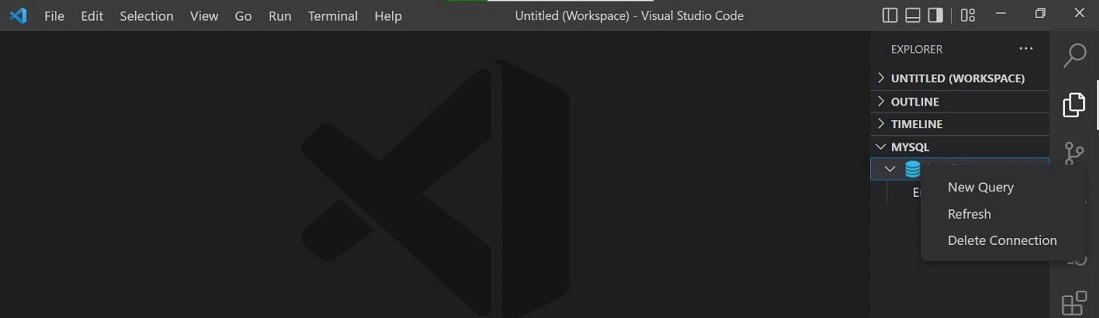
Paso 15: agregue una nueva conexión proporcionando los siguientes detalles:
- Anfitrión: servidor local
- Usuario: sqluser
- contraseña: contraseña
- Número de puerto: 3306
Paso 16: Se establece la conexión y puede ver las bases de datos existentes. Para crear una nueva base de datos, haga clic derecho en localhost y cree una nueva consulta.
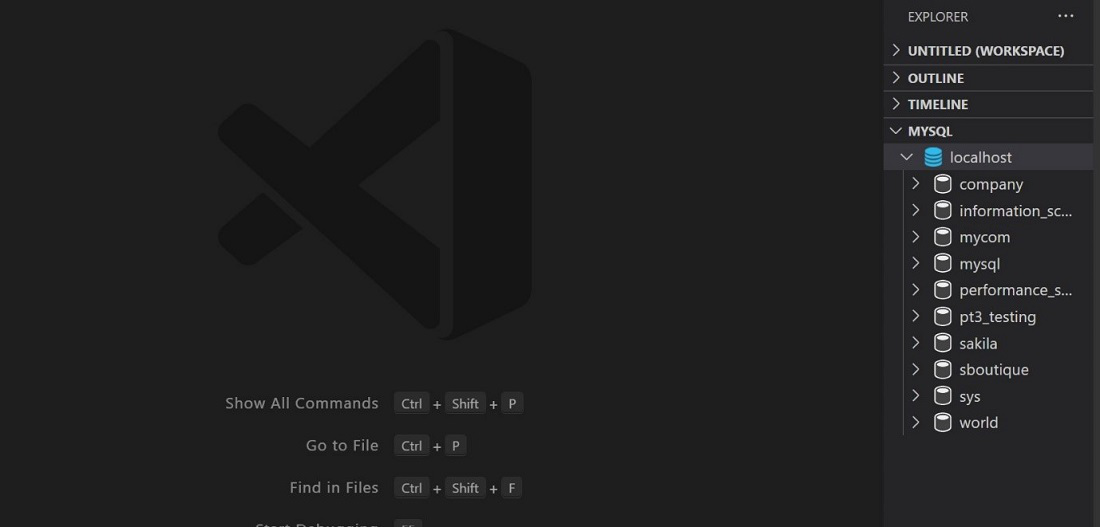
Paso 17: escriba los siguientes comandos para crear una nueva base de datos y una tabla dentro de ella.
CREATE DATABASE myrestaurant ;
CREATE TABLE IF NOT EXISTS myrestaurant.users(
id INT(10) NOT NULL PRIMARY KEY AUTO_INCREMENT,
name VARCHAR(200) NOT NULL,
phone VARCHAR(200),
address VARCHAR(200),
password VARCHAR(200) NOT NULL
);
INSERT INTO myrestaurant.users(name,phone,address,password)
VALUES
('Gaurav','123456789','Mumbai,India','pass134'),
('Sakshi','987654321','Chennai,India','pass456');
Paso 18: Ejecute esta consulta de MySQL.
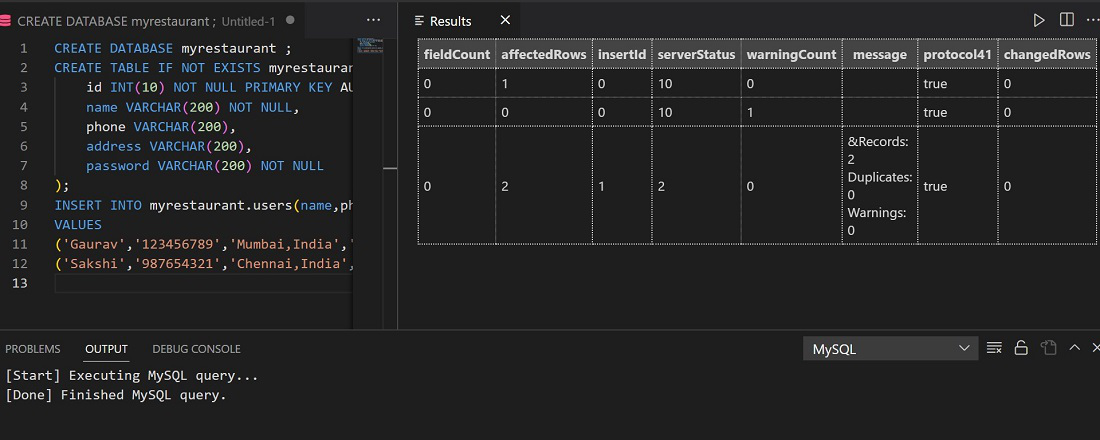
Paso 19: actualice la conexión para ver la nueva tabla llamada ‘usuarios’ agregada a esta base de datos. Haga clic derecho en ‘usuarios’ y ‘seleccione los 1000 principales’.
Paso 20: Ejecute esta consulta de MySQL y vea los resultados.
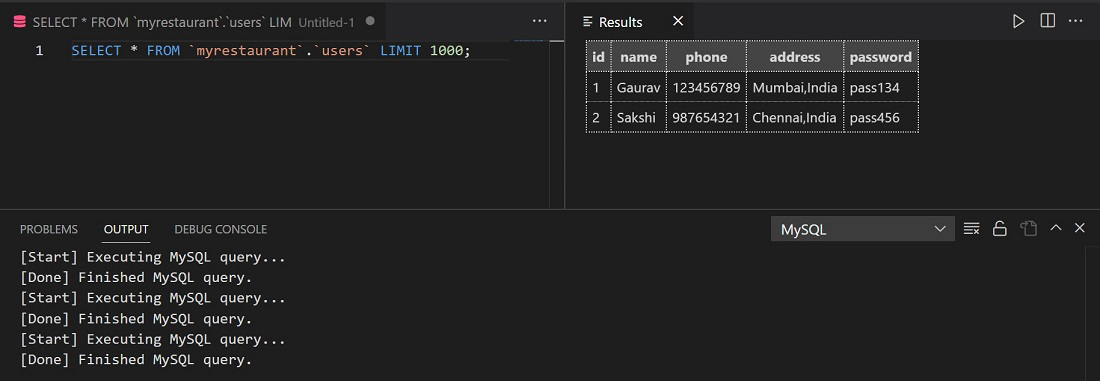
De esta forma se puede acceder a bases de datos y ejecutar consultas a través de VSCode. Dado que VSCode también es compatible con otros lenguajes de programación, es más fácil administrar la base de datos a través de él.
Publicación traducida automáticamente
Artículo escrito por shuchita_gupta y traducido por Barcelona Geeks. The original can be accessed here. Licence: CCBY-SA